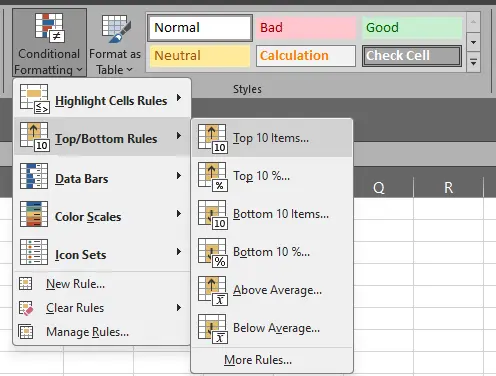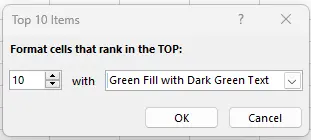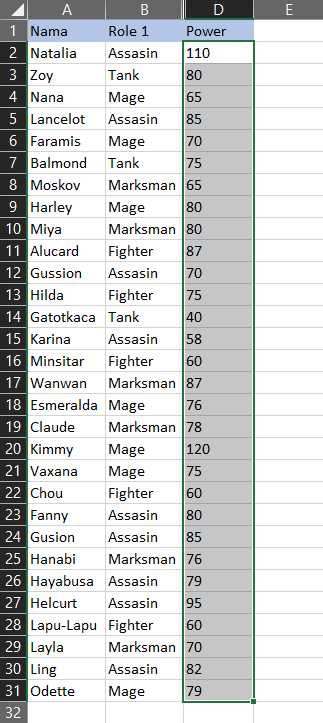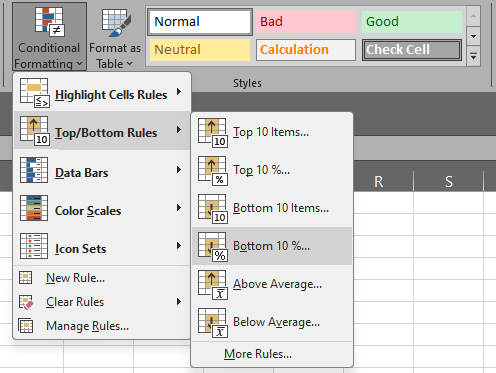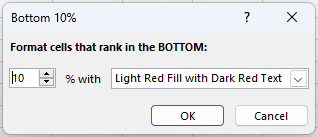Conditional Formatting Aturan Top/Bottom di Excel
Fitur Aturan Top/Bottom pada Microsoft Excel adalah bagian dari conditional formatting yang memungkinkan Anda mengubah tampilan sel dalam suatu rentang berdasarkan kriteria tertentu yang ditentukan, seperti menyorot nilai tertinggi atau terendah secara otomatis.
Gambar berikut menunjukkan tampilan menu Aturan Top/Bottom pada Conditional Formatting Excel:
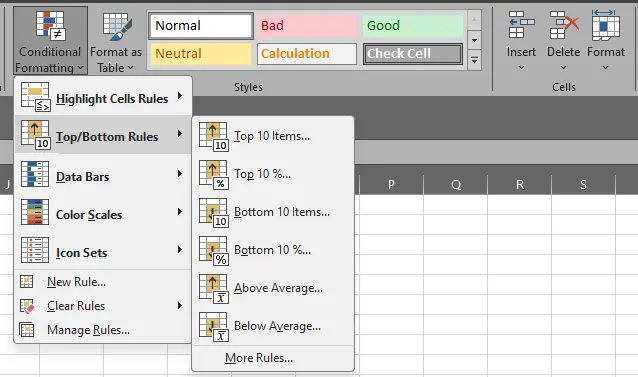
Opsi Tampilan pada Conditional Formatting
Pada Excel versi browser maupun desktop, Anda dapat memilih beberapa opsi tampilan otomatis untuk sel yang diformat bersyarat, antara lain:
- Green Fill with Dark Green Text
- Yellow Fill with Dark Yellow Text
- Red Fill with Dark Red Text
- Pink Fill
- Red Text
- Red Border
Berikut ini adalah contoh tampilan sel yang telah diformat menggunakan Aturan Top/Bottom:
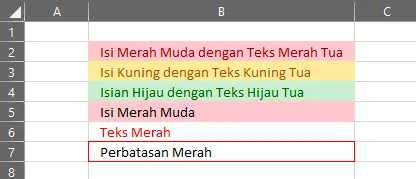
Contoh Penerapan 10 Item Teratas dan 10 Item Terbawah
Aturan 10 Item Teratas dan 10 Item Terbawah akan menyorot sel dengan tampilan tertentu, berdasarkan apakah nilai sel tersebut termasuk nilai tertinggi atau terendah dalam rentang data. Jumlah default adalah 10, namun Anda dapat menyesuaikannya hingga 1000.
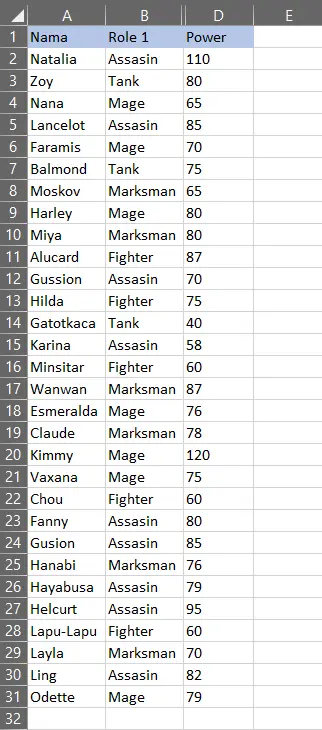
Silahkan berikut untuk mencoba Aturan Top/Bottom
Anda dapat memilih rentang data apa pun untuk penerapan Aturan Top/Bottom, baik beberapa sel, satu kolom, satu baris, ataupun kombinasi dari beberapa sel, baris, dan kolom.
Berikut adalah langkah-langkah menerapkan Aturan 10 Item Teratas pada kolom Power:
- Pilih rentang C2:C31 pada kolom Power.

- Klik ikon Conditional Formatting
 pada ribbon menu Home.
pada ribbon menu Home. - Pilih Top/Bottom Rules dari menu drop-down, lalu pilih Top 10 Items….

- Pada kotak dialog yang muncul, biarkan nilai default 10, kemudian pilih tampilan ‘Green Fill with Dark Green Text‘ dari menu drop-down.

Sekarang, 10 sel dengan nilai tertinggi akan otomatis disorot menggunakan warna hijau.
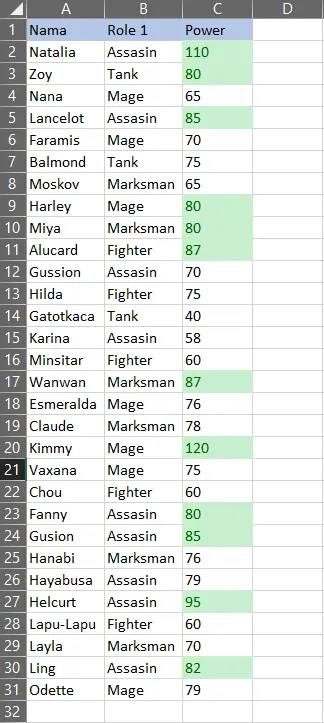
Untuk menyorot 10 nilai terendah, ulangi langkah yang sama, tetapi pada langkah ke-3 pilih Bottom 10 Items… dan pada langkah ke-4 pilih tampilan ‘Light Red Fill with Dark Red Text‘.
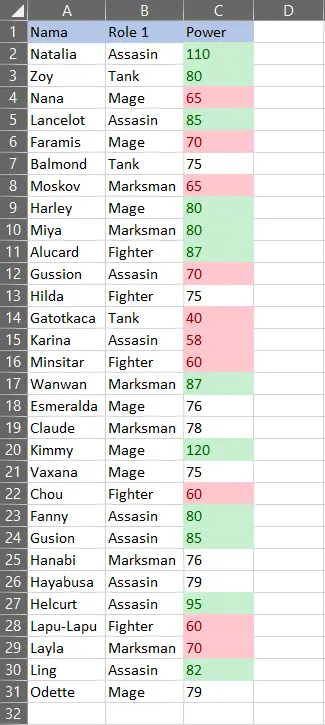
Perhatikan, jumlah sel yang disorot dapat lebih dari 10 jika terdapat beberapa nilai yang sama di batas urutan ke-10. Untuk melihat detailnya, Anda dapat mengurutkan tabel berdasarkan nilai Power menurun:
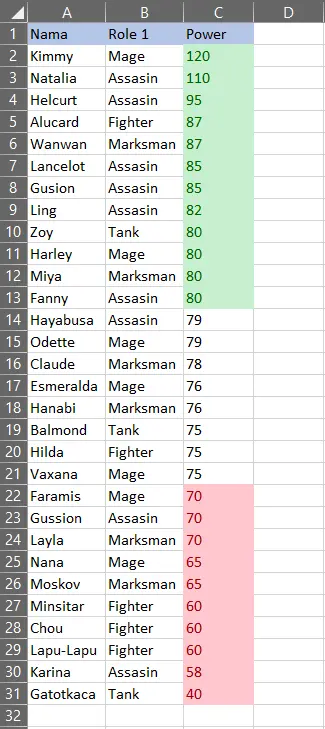
Contoh Penerapan Aturan 10% Teratas dan 10% Terbawah
Aturan 10% Teratas dan 10% Terbawah akan menyorot sel berdasarkan persentase nilai teratas atau terbawah pada rentang data yang dipilih. Persentase default adalah 10%, tetapi Anda dapat menentukan hingga 100%.
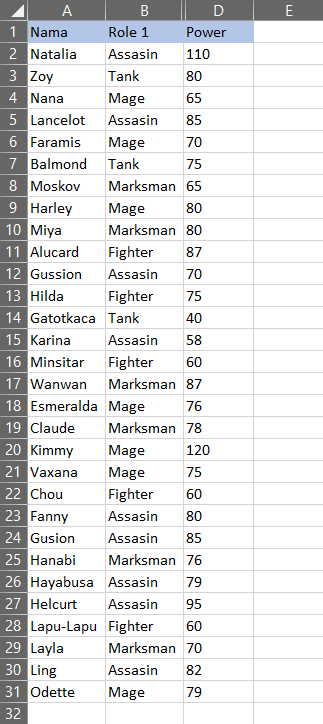
Silahkan berikut untuk mencoba 10% Atas/Bawah
Langkah-langkah menerapkan Bottom 10% pada nilai Power:
- Pilih rentang D2:D31 pada kolom Power.

- Klik ikon Conditional Formatting
 pada ribbon menu Home.
pada ribbon menu Home. - Pilih Top/Bottom Rules dari menu drop-down, lalu klik Bottom 10%….

- Pada kotak dialog, biarkan nilai default 10, lalu pilih opsi ‘Light Red Fill with Dark Red Text‘ dari menu drop-down.

Hasilnya, 10% sel dengan nilai terendah akan otomatis disorot menggunakan warna merah.
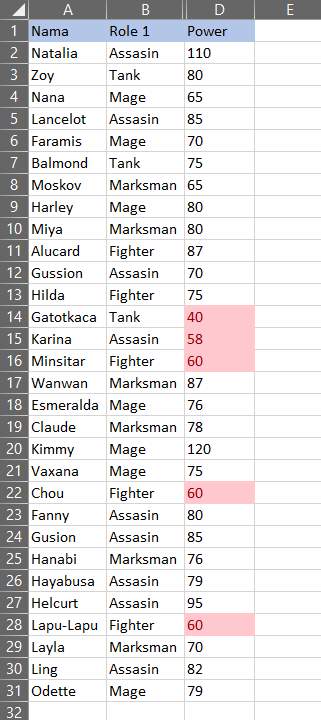
Pada contoh di atas, terdapat 30 sel dalam rentang data sehingga 10% adalah 3 sel. Namun, karena ada beberapa nilai yang sama pada batas bawah, jumlah sel yang disorot bisa lebih dari 3.
- 6% dari 30 adalah 1,8, dibulatkan ke bawah menjadi 1 sel
- 7% dari 30 adalah 2,1, dibulatkan ke bawah menjadi 2 sel
Untuk menyorot 10% nilai tertinggi, ulangi langkah di atas dan pilih Top 10%… lalu pilih tampilan ‘Green Fill with Dark Green Text‘.
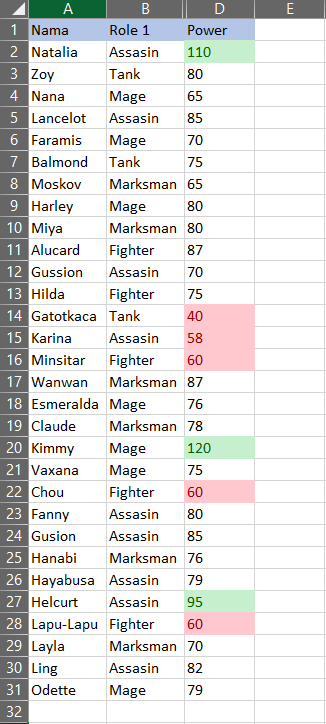

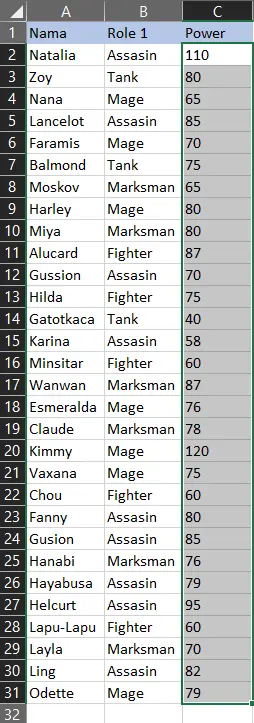
 pada ribbon menu Home.
pada ribbon menu Home.